Berealアプリが正常に動作しないのを修正する9つの方法

BeRealアプリの一般的な問題によってソーシャルエクスペリエンスが中断されないように、ここではBeRealアプリが正常に動作しない問題を修正する9つの方法を紹介します。
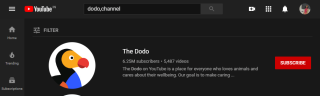
あなたが新進のYouTuberであるか、あなたのビデオを立ち上げるための適切なキーワードの取得に取り組んでいるなら、あらゆる種類の人々がビデオストリーミングサイトをスクロールするのが好きなので、YouTubeには大きな市場があります。YouTubeは常に、ユーザーがより良い結果を得て、接着を維持しやすくするために取り組んできました。最近、ユーザーがデバイスを近づけてスリープしないように通知するためのグッドナイトスリープ機能が 追加されました 。
Youtubeの正確な単語をどのように検索しますか?
簡単に使用できるように、これらの YouTubeショートカット をご覧ください。YouTubeの高度な検索の使用方法に関するヒントをいくつか紹介します。巨大なビデオストリーミングプラットフォームでの検索を確実に簡単にする特定のYouTubeキーワードツールがあります。
1.チャンネルの検索
たとえば、ドードー、チャネルの場合
特定のチャンネルを検索すると、その単語に関連する動画が表示されることがよくあります。そのため、次に説明する方法で、将来のYouTube検索を実行する方がはるかに簡単です。関連するキーワードを入力し、カンマの後に「チャネル」という単語を入力します。
2.最新のビデオを見る

たとえば、今週のDIY工芸品。
結果が表示された古い動画に出くわしたくない場合は、今週や今月のようなフレーズをYouTube検索に追加してください。
3.長いビデオを見る
たとえば、ビーンズ氏は長い間
YouTubeに長い動画のみを表示させたい場合は、YouTube検索で指示を与える必要がありますが、ウェブサイトで長さによって定義された個別の動画はすばやく並べ替えることができます。
4.3Dビデオを見る
同様に、3D動画を視聴するために検索を明確にするために、検索語に3Dを追加できます。これは、YouTubeユーザーの検索結果を生成するのに役立ちます。したがって、人々はYouTubeSEOを支援するために関連するキーワードを追加することを忘れないでください。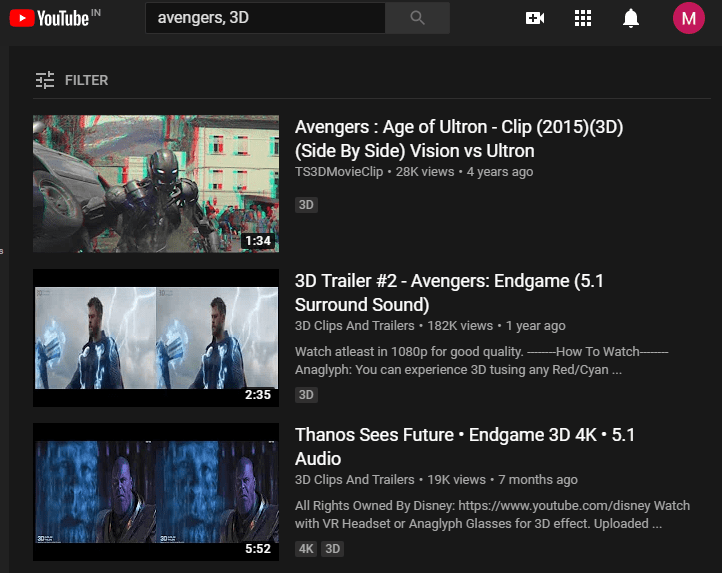
したがって、検索でYouTubeキーワードツールを正しく使用して、結果として最良の結果を得るようにしてください。
YouTubeで高度な検索を行うにはどうすればよいですか?
作業を簡単にするためにYouTubeにはさらに多くのフィルターが追加されているので、それらを見てみましょう。
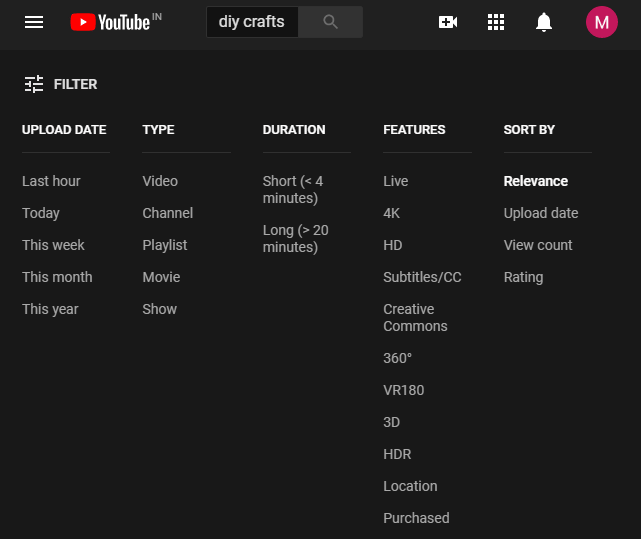
これで、最初のページに同じコンテンツが表示されるYouTubeで何かを検索すると、視聴回数が不足しているため、新しい動画が少し後ろに押し出される可能性があります。YouTubeの高度な検索演算子を使用して変更できます。最新の動画が必要な場合は、アップロードの期間を定義できます。
たとえば、タイプ– DIY工芸品の場合は、[アップロード]セクションから[今日]のオプションを選択します。これで、YouTube検索結果のすべての動画は24時間のスパンからのものになります。これは、スポーツやニュースなどのスコアのライブアップデートを取得するために使用できます。
次に、2番目のセクションは検索のタイプです。ここでは、デフォルトでビデオが選択されていることがわかります。したがって、チャンネルを探している場合は、代わりにそれを選択すると、YouTubeキーワードの結果としてチャンネルが表示されます。
他のオプションは、映画、ショー、プレイリストです。同じYouTubeキーワードで利用できるものがもっとある場合は、まったく異なる結果が得られます。
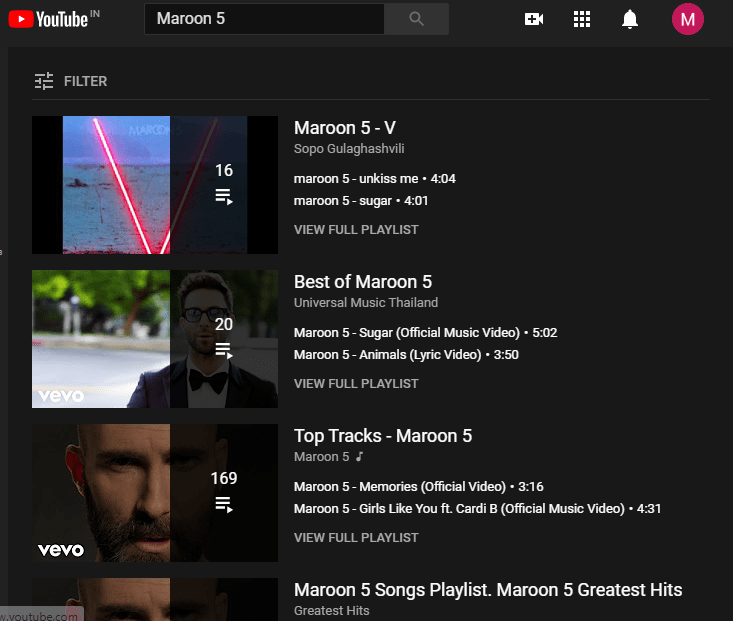
さて、次のカテゴリーはビデオの長さです。あなたが見たいと思うビデオを素早く分割して素早く書き留めることは不可欠です。ビデオの短いバージョンを取得することに興味がある場合は、4分未満のオプションを選択できます。あなたの子供がトピックを理解するためのビデオが必要なので、それはビデオクリップでより良くなるだろうと考えてください。また、YouTubeでこれらの教育チャンネルをチェックしてください。
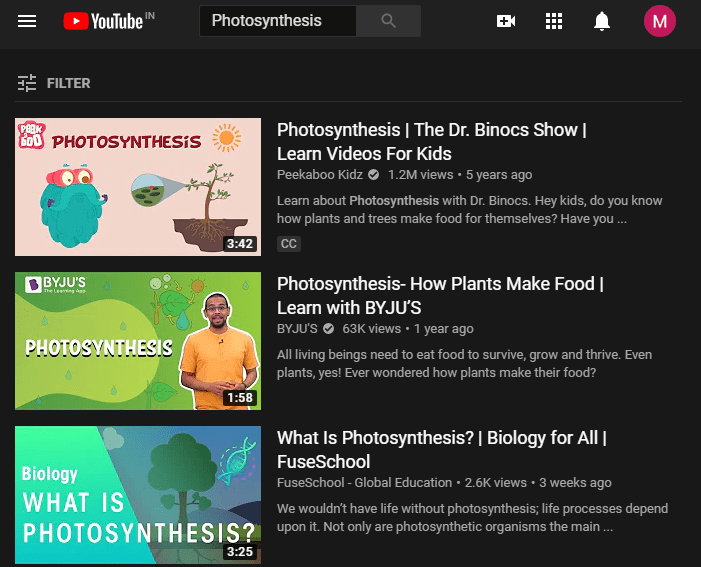
より長いビデオの場合、長さは20分以上です。したがって、YouTubeの高度な検索で選択する期間はこれまでです。
また読む:これらの人気のあるYouTubeゲームチャンネルをチェックしてください。
次のカテゴリには、ライブ、4K、HD、3D、360、字幕/ CC、クリエイティブコモンズ、VR180、HDR、ロケーション、購入など、複数のオプションを提供する機能があります。YouTubeの高度な検索演算子で[ライブ]オプションを選択してコメディクラブを検索すると、結果としてライブビデオのみが表示されます。
また読む:YouTubeでライブストリーミングビデオを作成する方法。
最後は並べ替えになります。これは、関連性、アップロード日、表示回数、評価など、幅広いグループに分けられます。YouTube検索とこれらのフィルターを使用すると、YouTubeからの情報を簡単に見つけることができます。たとえば、[視聴回数]オプションを選択してNetflixの予告編を検索すると、異なる結果が得られます。
そして今、それを関連性に変更すると、YouTube検索結果の異なるセットが表示されます。
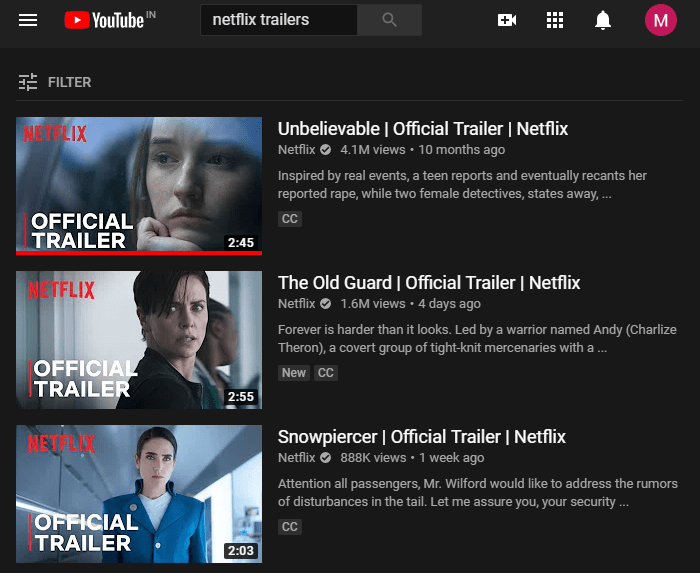
関連する結果のみが得られるため、選択が非常に簡単になります。正しいYouTubeキーワードツールを使用することで、YouTubeキーワードに従ってより近い結果が得られます。
興味深い事実は、これらのYouTube AdvancedSearch演算子を混在させることができるということです。これは、「再生リスト」と「視聴回数」に「今週」を加えたもののようになります。ユーザーとして本質的な結果をもたらすものであれば何でもかまいません。
クリエイターは、優れたYouTube SEOを実現するために、関連するすべてのYouTubeキーワードを追加する必要があります。これは、動画のパフォーマンスに影響します。YouTubeアナリティクスの詳細については、こちらをご覧ください。
現在、より多くのYouTube Advanced SearchOperatorsに移行しています-
適切なYouTubeキーワードツールを使用すると、プラットフォーム上の10億本の動画の中から検索を簡単に行うことができます。
2回目の検索では、World Cup -Indiaと入力しました。これにより、YouTubeキーワードとしてインドを使用した結果が除外されます。これは、代わりにサッカーワールドカップの結果を示しています。したがって、YouTube SEOの観点からは、これを念頭に置く必要があります。
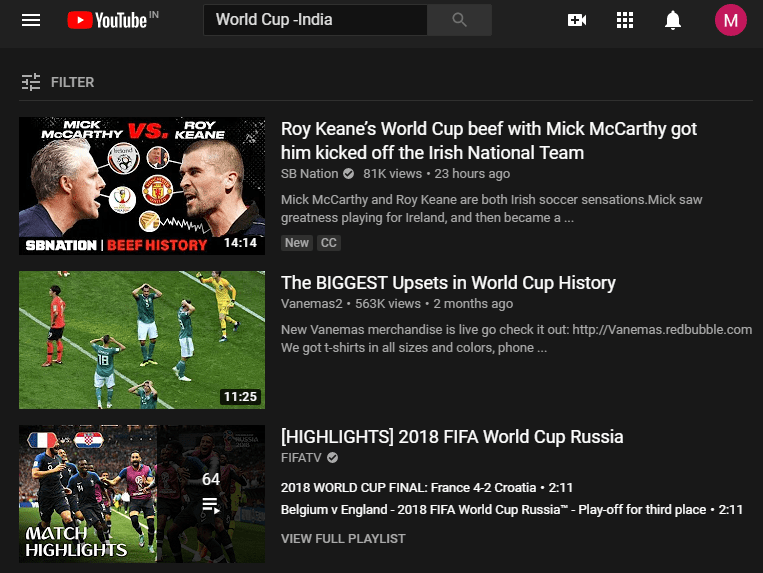
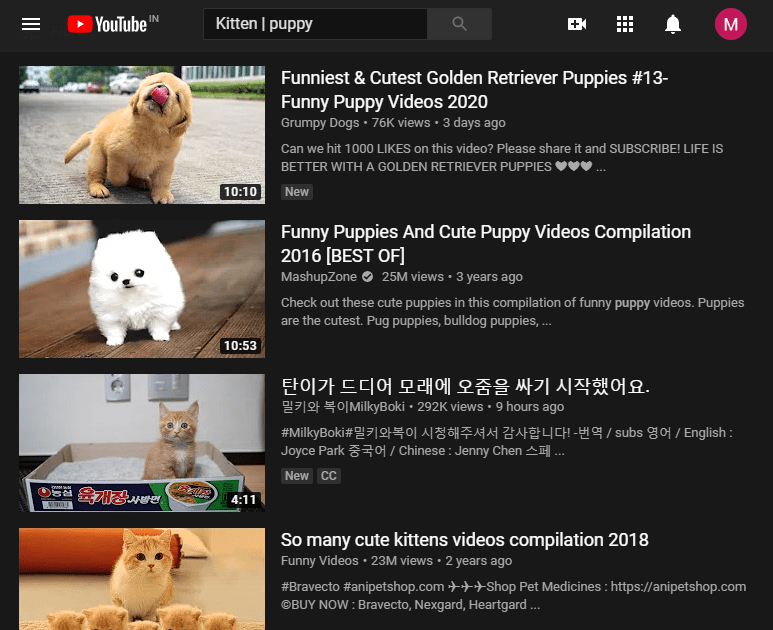
結論
この投稿は、YouTube検索を改善する方法を見つけるのに確かに役立ちます。ユーザーを支援するためにYouTubeが行ったすべての努力により、YouTubeの高度な検索は最高の1つです。これで、YouTubeユーザー検索を改善し、時間を節約するためにそれを使用する方法を学びました。デスクトップアプリとモバイルアプリに関するYouTubeのヒントとコツはたくさんありますが、それを最善の方法で使用するには知っておく必要があります。
この投稿をより役立つものにするために、この投稿に対するご意見をお聞かせください。あなたの提案やコメントは、以下のコメントセクションで歓迎されています。ソーシャルメディアで記事を共有して、友達や他の人と情報を共有してください。
私たちはあなたから話を聞くのが大好きです!
私たちは、上にあるのFacebook、Twitterの、LinkedInの、とYouTubeで。ご質問やご提案がございましたら、下のコメントセクションでお知らせください。私たちは解決策をあなたに返すのが大好きです。テクノロジーに関連する一般的な問題の解決策とともに、ヒントやコツを定期的に投稿しています。
関連トピック:
BeRealアプリの一般的な問題によってソーシャルエクスペリエンスが中断されないように、ここではBeRealアプリが正常に動作しない問題を修正する9つの方法を紹介します。
PowerShell から実行可能ファイルを簡単に実行し、システムをマスター制御する方法についてのステップバイステップガイドをご覧ください。
地球上で最もトレンドのリモート会議プラットフォームの一つであるZoomの注釈機能の使い方を詳しく解説します。ズームでユーザビリティを向上させましょう!
デスクトップまたはモバイルの Outlook 電子メールに絵文字を挿入して、より個人的なメールにし、感情を表現したいと思いませんか?これらの方法を確認してください。
NetflixエラーコードF7701-1003の解決策を見つけ、自宅でのストリーミング体験を向上させる手助けをします。
Microsoft Teamsがファイルを削除しない場合は、まず待ってからブラウザーのキャッシュとCookieをクリアし、以前のバージョンを復元する方法を解説します。
特定のWebサイトがMacに読み込まれていませんか?SafariやGoogle Chromeでのトラブルシューティング方法を詳しく解説します。
未使用のSpotifyプレイリストを消去する方法や、新しいプレイリストの公開手順について詳しく説明しています。
「Outlookはサーバーに接続できません」というエラーでお困りですか?この記事では、Windows10で「Outlookがサーバーに接続できない問題」を解決するための9つの便利なソリューションを提供します。
LinkedInで誰かを知らないうちにブロックするのは簡単です。ブログを読んで、匿名になり、LinkedInの誰かをブロックする方法を見つけてください。








